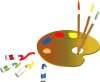Roby

Tutorial original aqui
Tutorial original creado por Vérone el 21 de agosto de 2013
Gracias a las traductoras que hacen viajar mis tutos por el mundo
Material
Tubes:
Femme de Roby
(yo he usado un tube de AnaRidzi1422)
Imagen en Google imágenes
(mi imagen: 400_1265798319_laura-xiadani)
(ambas las he incluido en el material)
Filtros:
Filtro Ormente
Filtro Graphic Plus
Filtro Simple
Puedes encontrar la mayor parte de los filtros aquí
Esta traducción está registrada en Twi
Si quieres puedes ayudarte de la regla para situarte en la realización del tutorial
Marcador (Arrastra con el raton)

Si estais listos, podemos comenzar
Abrir todos los tubes en el psp. Duplicarlos (shift+D) y cerrar los originales)
ETAPA 1 : el fondo
1.-
Elegir una imagen que os guste
Edición_ Copiar
2.-
Abrir una nueva imagen transparente de 900 x 600 pixeles
Selecciones_ Seleccionar todo
Edición_ Pegar en la selección
Ajustar_ Desenfocar_ Desenfoque Gaussiano_ 50
3.-
Efectos_ Complementos_ Ormente_Miropads
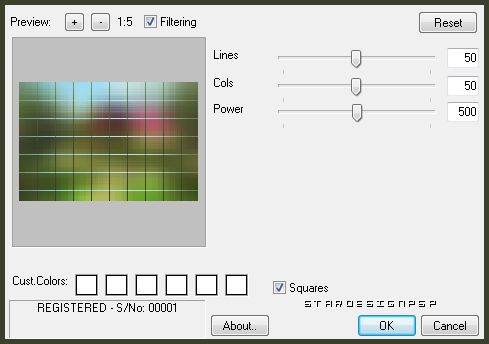
4.-
Efectos_ Complementos_ Graphic Plus_Button Beveler III
Valores por defecto
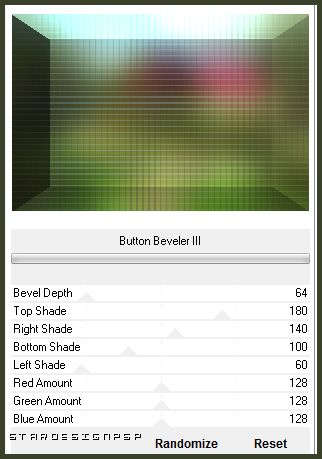
5.-
Selecciones_ Seleccionar todo

Llenar con un color del fondo
6.-
Selecciones_ Convertir selección en capa
Selecciones_ Anular selección
Imagen_ Cambiar de tamaño_ Redimensionar al 75%
Todas las capas sin seleccionar
Capas_ Fusionar todo
7.-
Efectos_ Complementos_ Simple_Pizza Slice Mirror
8.-
Efectos_ Complementos_ Simple_Top Left Mirror
9.-
Efectos_ Complementos_ Simple_Half Wrap
10.-
Capas_ Duplicar
Imagen_ Cambiar de tamaño_ Redimensionar al 75%
Todas las capas sin seleccionar
Imagen_ Rotación_ Rotación libre_ 90º a la izquierda

Efectos_ Efectos 3D_ Sombra en el color negro
0_0_100_40
Capas_ Fusionar todo
ETAPA 2 : las selecciones
1.-
Selecciones_ Cargar o guardar selección_ Cargar selección del disco
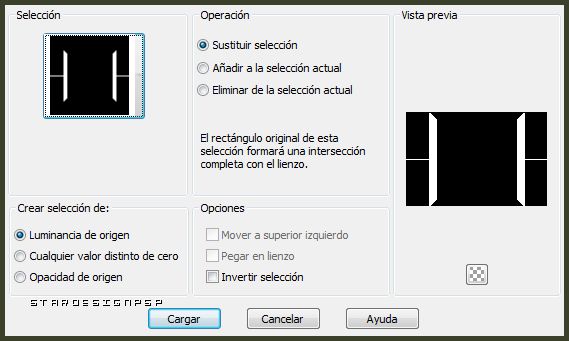
Activar la imagen
Edición_ Copiar
Edición_ Pegar en la selección
Efectos_ Complementos_Miropads
Mismos valores que la vez anterior
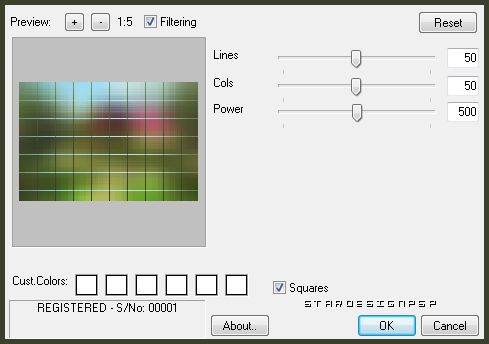
Efectos_ Efectos 3D_ Sombra en el color negro
0_0_100_40
Selecciones_ Anular selección
2.-
Selecciones_ Cargar o guardar selección_ Cargar selección del disco
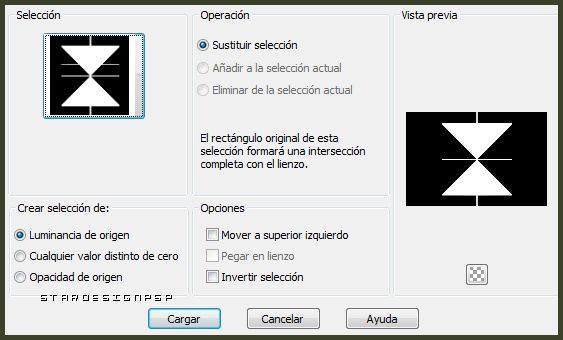
Activar la imagen
Edición_ Copiar
Edición_ Pegar en la selección
Efectos_ Complementos Ormente_Miropads
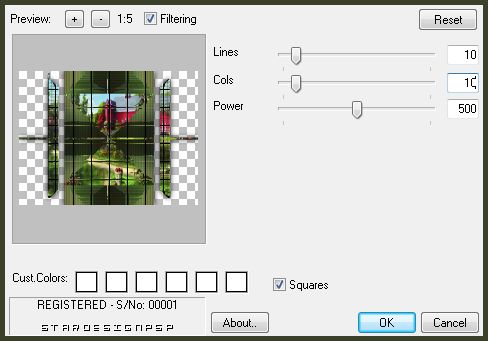
Efectos_ Efectos 3D_ Sombra en el color negro
0_0_100_40
Selecciones_ Anular selección
3.-
Efectos_ Efectos Geométricos_ Sesgar
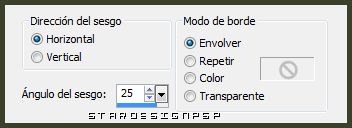
ETAPA 3: el personaje
Activar el tube del personaje
Edición_ Copiar
Edición_ Pegar como nueva capa
Si es necesario redimensionarlo
Colocar en su sitio
Efectos_ Efectos 3D_ Sombra en el color negro
0_0_100_40
ETAPA 4 : el marco
1.-
Capas_ Fusionar todo
Imagen_ Agregar bordes_ Simétrico_ 40 pixeles en un color del fondo
Selecciones_ Seleccionar todo
Selecciones_ Modificar_ Contraer_ 40 pixeles
Selecciones_ Invertir
Selecciones_ Modificar_ Contraer_ 4 pixeles
Activar la imagen
Edición_ Copiar
Edición_ Pegar en la selección
2. Efectos_ Complementos Ormente_Miropads
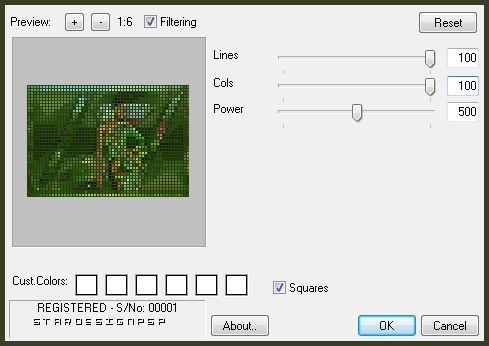
3.-
Selecciones_ Invertir
Efectos_ Efectos 3D_ Sombra en el color negro
0_0_100_40
Selecciones_ Anular selección
4.-
Añadir vuestra firma en nueva capa
Fusionar todo
Guardar en formato Jpg optimizado
Gracias por haberlo hecho o interpretado
Vérone
Este tutorial ha sido realizado por Vérone. Es una creación personal.
Cualquier parecido con otro no será mas que coincidencia.
Prohibido su uso o divulgación sin el previo consentimiento de su autora
Concepción y realización © veroreves 2013
Otra interpretación del tutorial